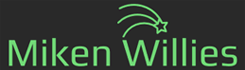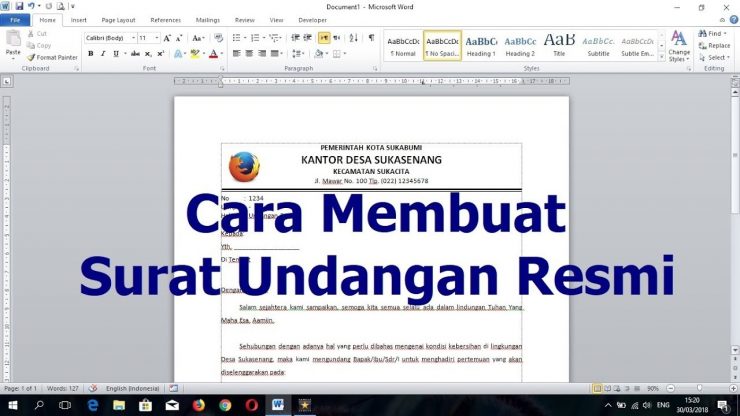
Keberadaan dari surat resmi yang sangat penting untuk menyampaikan suatu hal atau berita kepada pihak yang memiliki kedudukan atau wewenang lebih tinggi dari Anda, atau sering digunakan sesama instansi. Biasanya kertas yang digunakan dalam membuat surat ini ialah ukuran kertas F4 di Word.
Walaupun sudah banyak orang mengetahui seperti apa wujud dan juga fungsi dari surat ini, namun kebanyakan orang tidak mengetahui bagaimana cara membuat surat dengan baik dan benar. Sehingga kebanyakan orang hanya membuat surat secara asal-asalan hanya dengan menggunakan satu surat sebagai referensi.
Mayoritas surat resmi sekarang ini adalah hasil printing yang dicetak di atas kertas. Karena itulah Microsoft Word merupakan salah satu perangkat lunak yang sering digunakan untuk membuat surat tersebut. Apabila Anda penasaran dengan bagaimana cara membuat surat yang baik dan benar melalui Word, simak ulasan berikut.
Membuat Surat Resmi secara Manual di Word
Sebenarnya dengan kecanggihan dari perangkat lunak saat ini bisa memudahkan semua orang adalah melakukan apa pun termasuk membantu dalam pembuatan surat. Namun sebelum beranjak informasi tersebut lebih jauh lagi, akan kami uraikan terlebih dahulu mengenai bagaimana cara membuat surat tersebut dengan cara manual.
Pertama-tama Anda bisa membuka aplikasi Microsoft Word Halo mengatur ukuran kertas yang akan digunakan sebagai tempat mengetik. Untuk ukuran resmi biasanya kertas yang digunakan adalah A4. Untuk cara mudahnya yaitu anda bisa klik menu Page Layout lalu pilih menu Size, setelah itu pilih A4.
Langkah kedua yaitu dengan membuat kop surat menggunakan fitur header. Kebanyakan orang membuat kop surat secara manual tanpa menggunakan fitur ini. Namun akan lebih baik apabila anda menggunakan fitur-fitur yang dapat digunakan dengan cara double klik pada bagian atas kertas.
Maka ketika ialah membuat garis untuk membatasi kop surat dengan isi surat. Caranya ialah dengan memilih menu insert, dilanjutkan dengan memilih menu shapes, lalu pilih line. Anda bisa menyesuaikan panjang dari garis tersebut dengan menggesernya. Hal ini dapat disesuaikan juga tergantung dari ukuran kertas entah itu ukuran kertas F4 di Word ataupun ukuran lainnya.
Langkah terakhir ialah dengan mengisi inti dari surat tersebut secara detail tanpa ada yang ketinggalan sedikit pun. Jika sudah selesai Anda bisa menyimpan dokumen tersebut lalu mencetaknya.
Membuat Surat Resmi Menggunakan Template di Word
Apabila anda tidak ingin direpotkan dalam membuat surat secara manual, maka anda bisa memanfaatkan template yang tersedia pada sistem Microsoft Word itu sendiri. Sehingga Anda tidak perlu mengatur layout melainkan hanya perlu mengisi isian surat saja.
- Pertama-tama Anda bisa membuka Microsoft Word selalu pilihlah menu Office Button dan klik New. Setelah itu pilihlah menu Installed Template kemudian pilihlah jenis surat sesuai dengan yang anda inginkan.
- Jika sudah terpilih maka dokumen yang akan ditampilkan nantinya akan berisi suatu surat ya sudah diatur bagian-bagian suratnya. Sehingga isian pada setiap bagian tersebut bisa anda ganti dengan tulisan sesuai dengan surat yang akan dibuat. Karena itu nah di sini anda tidak perlu melakukan editing ataupun penyesuaian layout karena sudah sesuai dengan template yang tersedia.
Jadi berdasarkan informasi di atas maka sekarang ini anda bisa mengetahui bagaimana cara membuat surat resmi dengan mudah menggunakan aplikasi Microsoft Word. Sehingga yang perlu Anda ketahui adalah ketentuan-ketentuan dalam pembuatan surat resmi. Sebab Anda harus mengetahui setiap data bahkan termasuk ukuran kertas F4 di Word itu memiliki fungsinya sendiri.